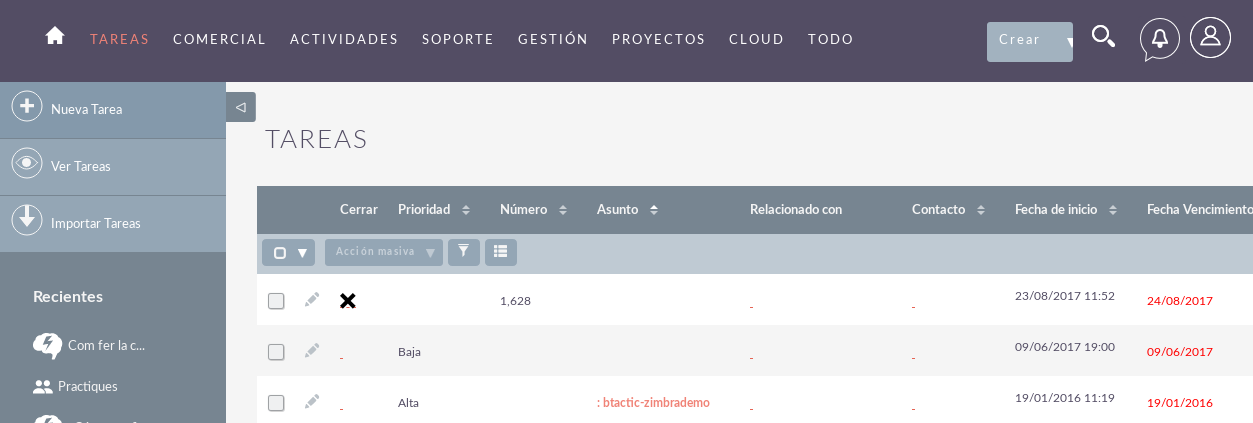Tareas
SuiteCRM puede ayudar a los usuarios con la productividad, ofreciendo una forma de grabar, relacionar y asignar tareas y tareas pendientes que requieren acción.
Tareas Acciones
Puede acceder a las acciones de Tareas desde el menú desplegable del menú Tareas o desde la barra lateral. Las acciones de Tareas son las siguientes:
– Crear tarea: se abre un nuevo formulario en Editar vista para permitirle crear un nuevo registro de tarea.
– Ver tareas: lo direccionara a la Vista de lista para el módulo Tareas. Esto le permite buscar y enumerar registros de tareas.
– Importar tareas: lo redirige al Asistente de importación para el módulo Tareas. Para obtener más información, consulte Importar registros.
Para ver la lista completa de campos disponibles al crear una Tarea, consulte Lista de campos de tareas.
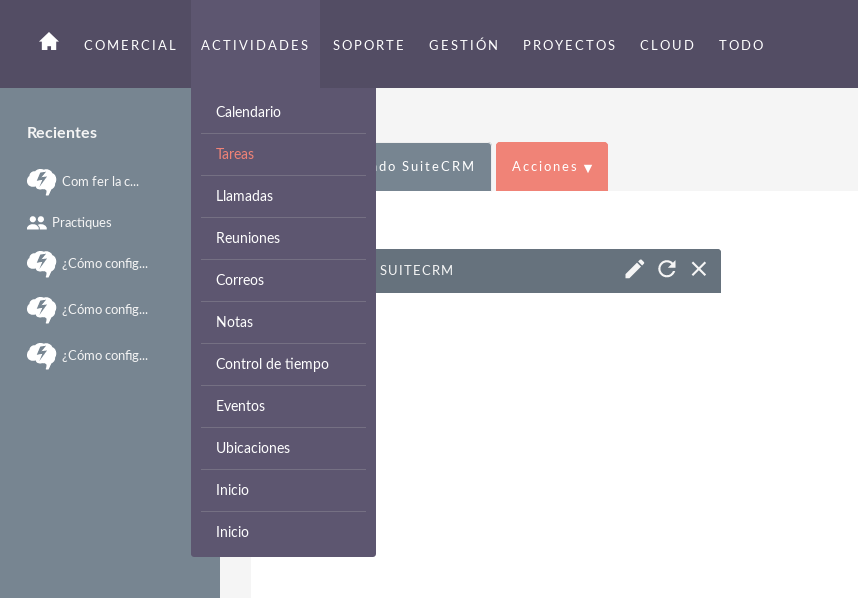
Administrar tareas
– Para ordenar registros en la Vista de lista de tareas, haga clic en cualquier título de columna que se pueda ordenar. Esto ordenará la columna ya sea ascendente o descendente.
-Para buscar una tarea.
-Para actualizar parte o la totalidad de la Tarea en la Vista de lista, use el panel Actualización masiva.
– Para duplicar una tarea, puede hacer clic en el botón Duplicar en la vista de detalles y luego guardar el registro duplicado.
– Para cerrar una Tarea, haga clic en el icono ‘X‘ en la Vista de Lista de Tareas. También puede cerrar una reunión haciendo clic en el botón Cerrar en la vista de detalles de una tarea. También puede hacer clic en el botón Cerrar y Crear nuevo. Esto cerrará la tarea que está viendo y lo redirigirá a la vista de edición para crear un nuevo registro.
– Para eliminar una o varias Tareas, puede seleccionar varios registros de la Vista de lista y hacer clic en Eliminar. También puede eliminar una Tarea de la Vista de detalles haciendo clic en el botón Eliminar.
– Para ver los detalles de una tarea, haga clic en el asunto de la reunión en la vista de lista. Esto abrirá el registro en la Vista de detalles.
– Para editar los detalles de la tarea, haga clic en el icono Editar en la Vista de lista o haga clic en el botón Editar en la Vista de detalles, realice los cambios necesarios y haga clic en Guardar.
– Para realizar un seguimiento de todos los cambios a los campos auditados, en el registro de tareas, puede hacer clic en el botón Ver registro de cambios en la vista de detalles de la tarea o la vista de edición.